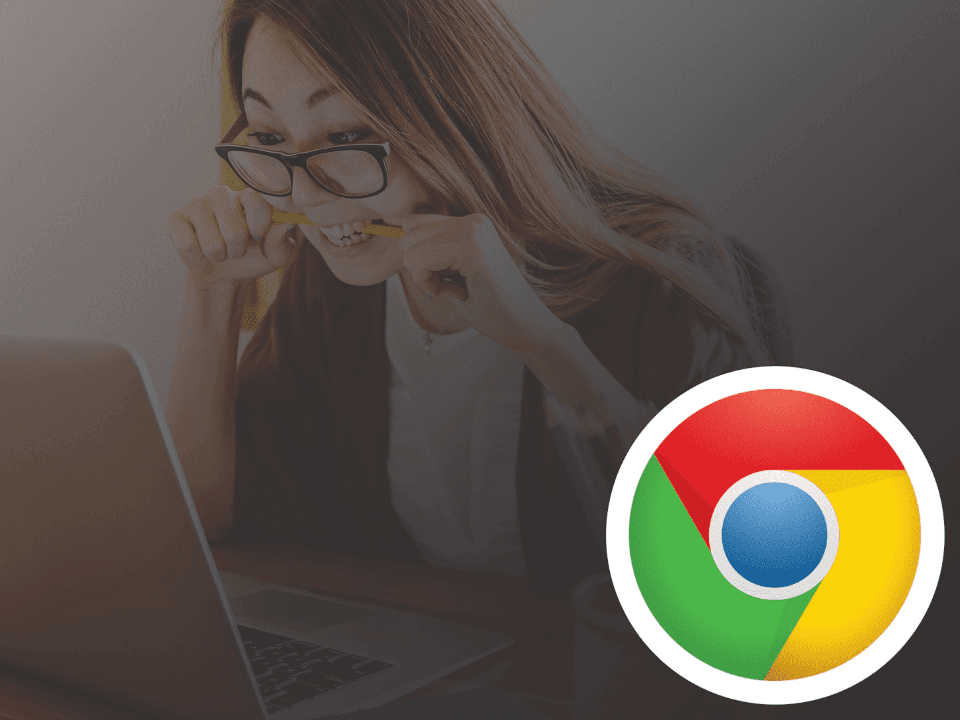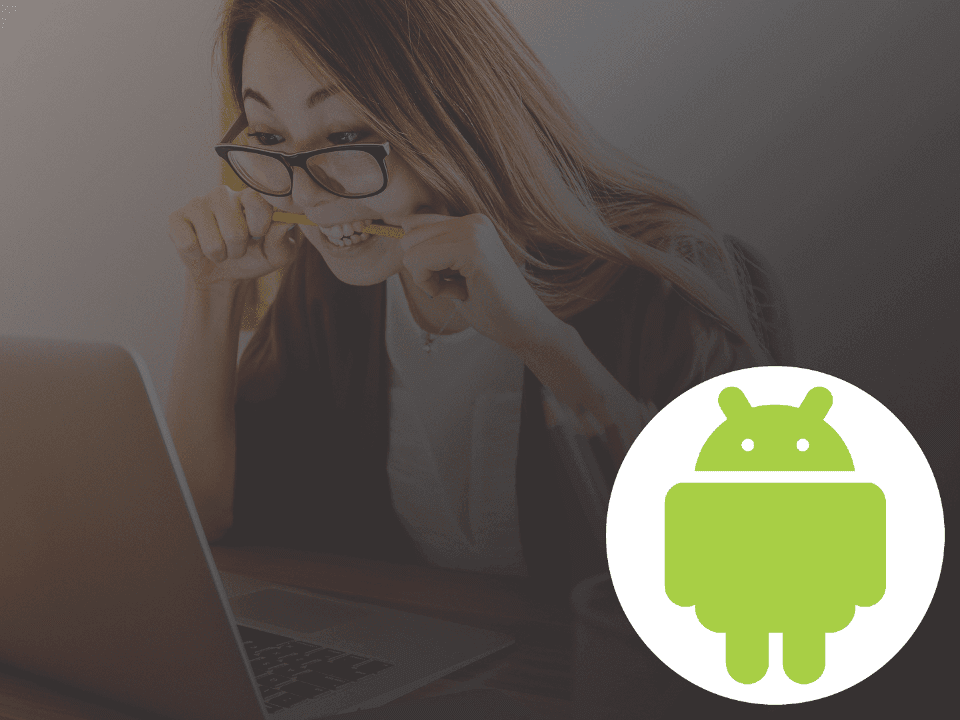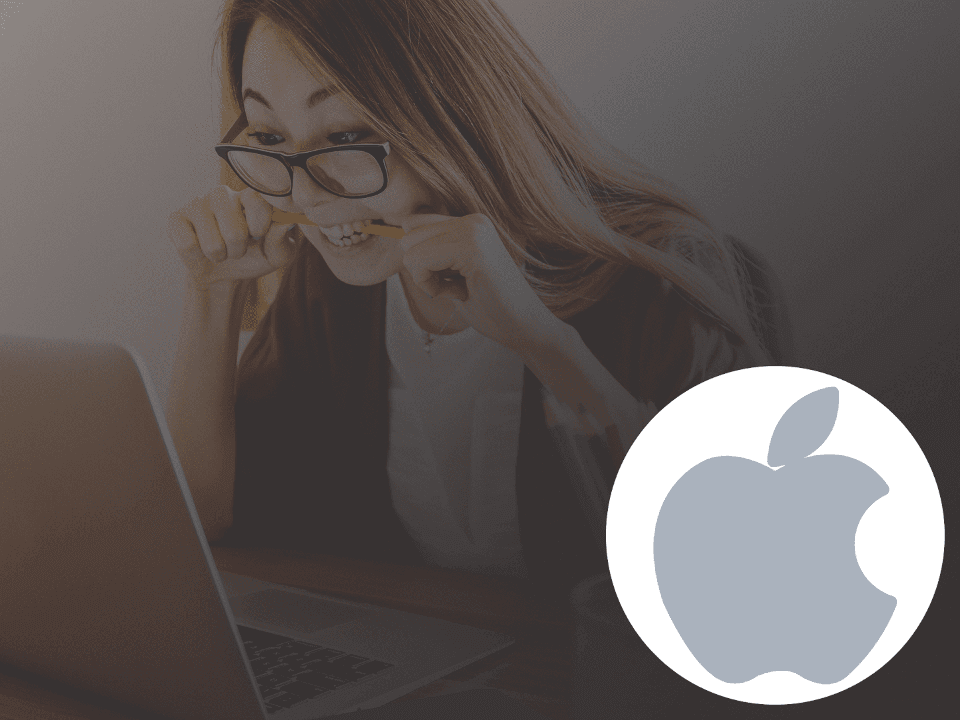Kuvakaappaus Chromebook
Näyttökuvan ottaminen Chromebook
Chromebookilla kuvakaappauksen ottaminen nopeaa, helppoa ja yksin kertaista. Kuvakaappauksen ottamisessa on kaksi vaihtoehtoa. Voit ottaa kuvan, joko koko näytöstä tai valita kaapattavaksi vain haluamasi osan näytön näkymästä.
Jos käytössä on tablet-mallinen Chromebook, jossa ei ole erillistä näppäimistöä, ei syytä huoleen. Kuvakaappaus onnistuu myös silloin, mutta hieman erilailla, joten katso kuvakaappauksen ohje.
Mainos
Kuvankaappaus koko näytöstä
Chromebookilla koko näytön kuvakaappausten ottaminen tapahtuu kahden näppäimen yhdistelmällä. Ota kuvakaappaus painamalla painikkeita Ctrl + Näytä ikkunat (F5).
Huom! kuvakaappaukseen tulee kaikki, mitä näytöllä näkyy.
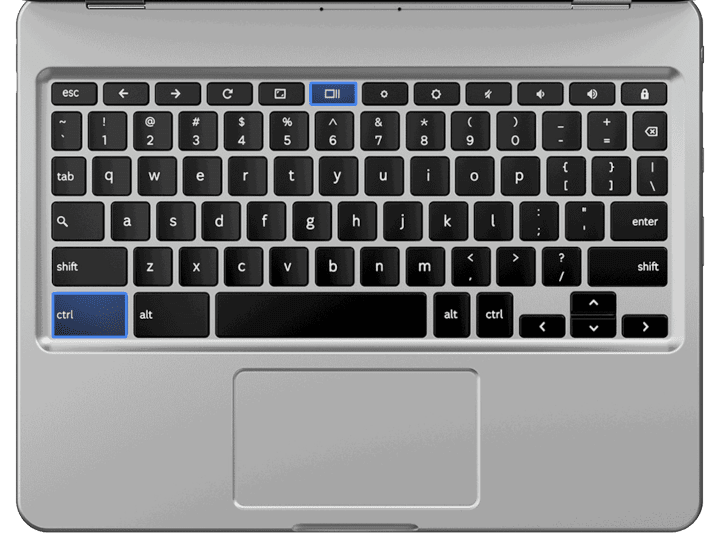
Kuvakaappauksen ottaminen Ctrl + Näytä ikkunat näppäin yhdistelmällä.
Kuvakaappauksen ottamisen jälkeet näet miniatyyrin näytön oikeassa alakulmassa. Klikkaamalla minatyyriä saat avattua juuri otettu kuvakaappaus. Myöhemmin löydät kuvakaappaukset Tiedostot-sovelluksesta.
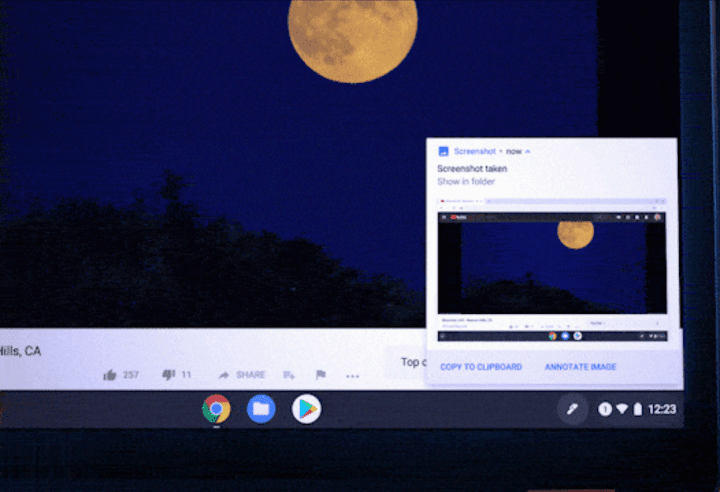
Näkymä kuvakaappauksen jälkeen. (Kuva: Google)
Kuvankaappaus näytön osasta
Chromebookilla kuvakaappausten ottaminen näytön halutusta osasta tapahtuu kaksivaiheisesti.
Vaihe 1. Paina näppäimistöltä Vaihto (Shift) + Ctrl + Näytä ikkunat (F5).
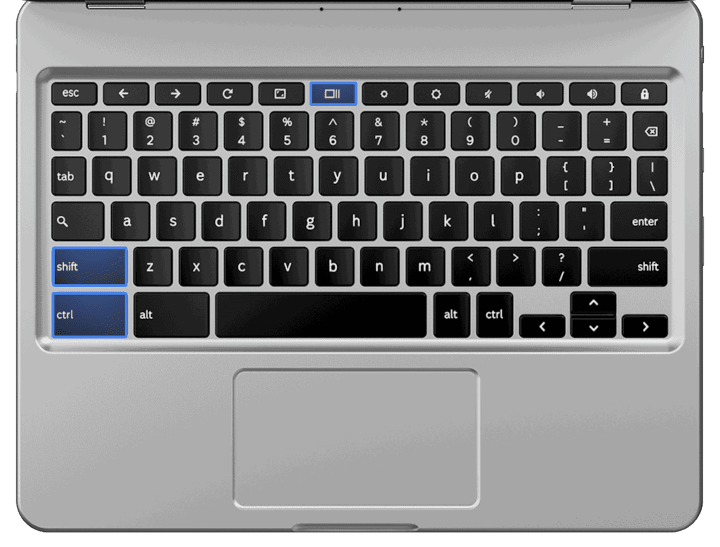
Näpäin yhdistelmä, mikä mahdollistaa osittaisen kuvakaappauksen.
Vaihe2. Valitse hiirellä se osa näytöstä, josta haluat ottaa kuvakaappauksen.
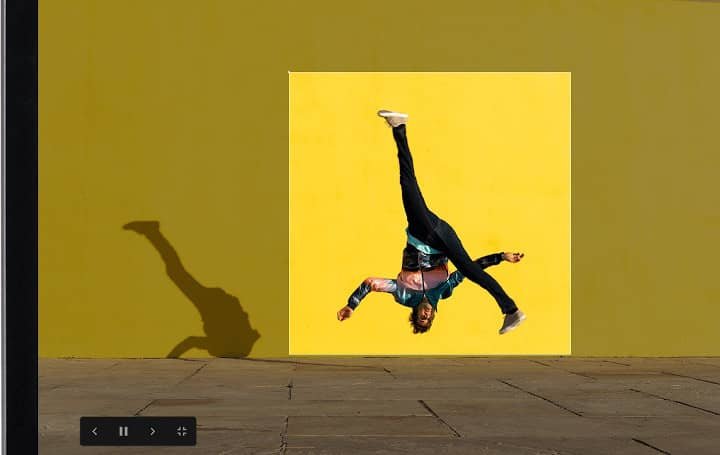
Halutun kuvakaappaus alueen valitseminen hiirellä. (Kuva: Google)
Näytön oikeaan alakulmaan ilmestyy miniatyyri kuvakaappauksen ottamisen jälkeen, jota klikkaamalla saat avattua otetun kuvakaappauksen. Tiedostot-sovelluksesta voit tarkastella kuvakaappauksia myöhemmin.
Mainos
Kuvakaappaus Chromebook tabletilla
Tabletilla kuvankaappaus otetaan painamalla virtapainike + äänenvoimakkuuden vähennyspainike. Laitteen ruutu välähtää kuvakaappauksen onnistumisen merkiksi.
Lisää kuvakaappausohjeita löydät kuvankaappaus sivulta.
Tarkemmin Chromebookista voi lukea Googlen sivulta.